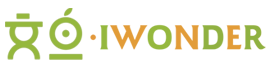想象一下这个:
您正在滚动浏览 Facebook 动态。精心制作的帖子会吸引您的眼球。
标题很吸引人,描述很吸引人,图片更是锦上添花。
您喜欢、分享或点击它,对吧?
这就是开放图谱的力量,本文将教您如何亲自使用它。
了解开放图标签
Open Graph 是 Facebook 的一项协议,可让您的网页成为社交图中的丰富对象。简而言之,开放图谱控制您的网站内容在社交媒体上共享时的显示方式。
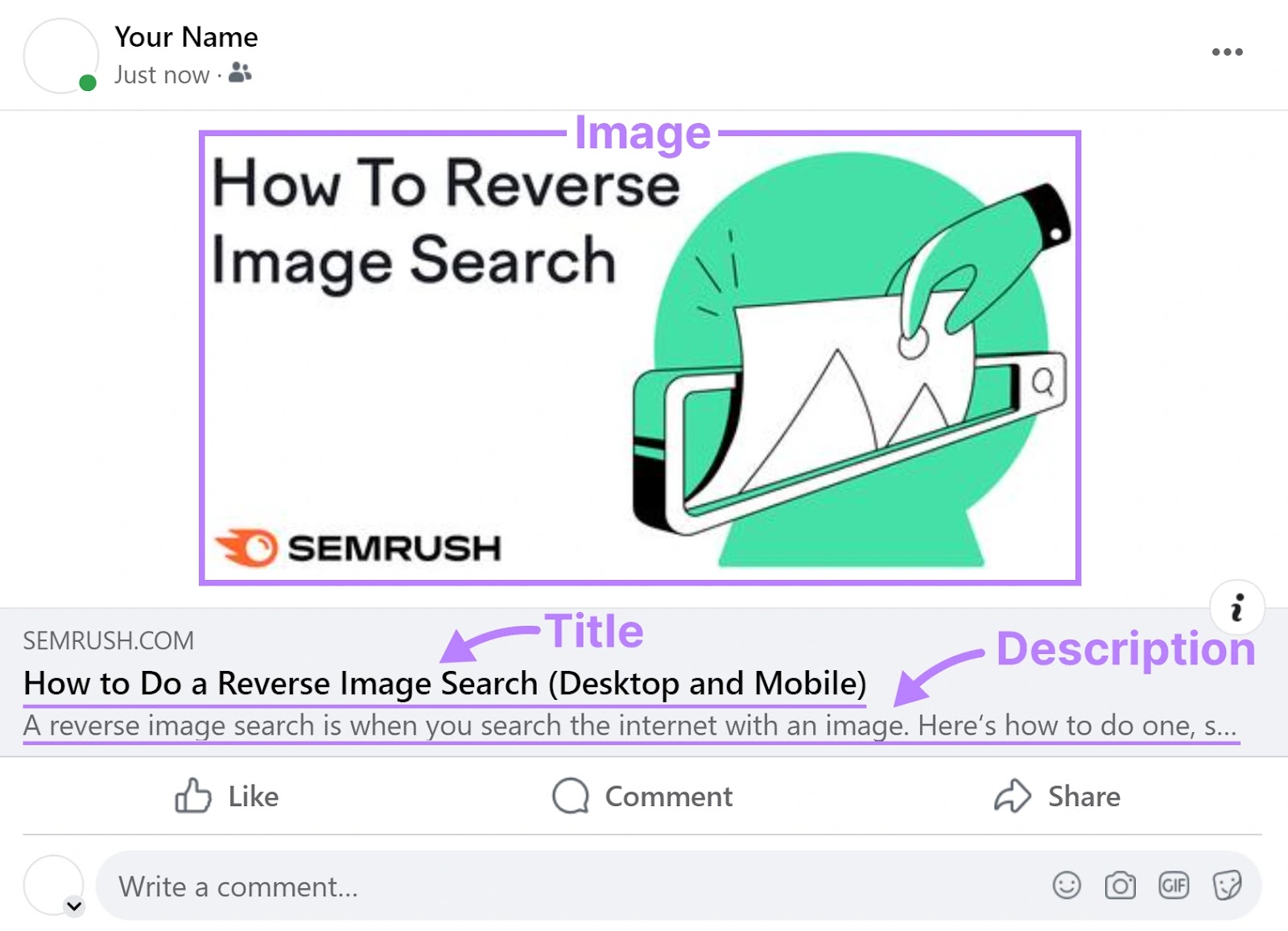
开放图谱是如何做到这一点的?
秘密在于您嵌入网页中的开放图谱标签。这些标签规定了社交媒体平台在共享您的内容时应使用的标题、描述和图像。
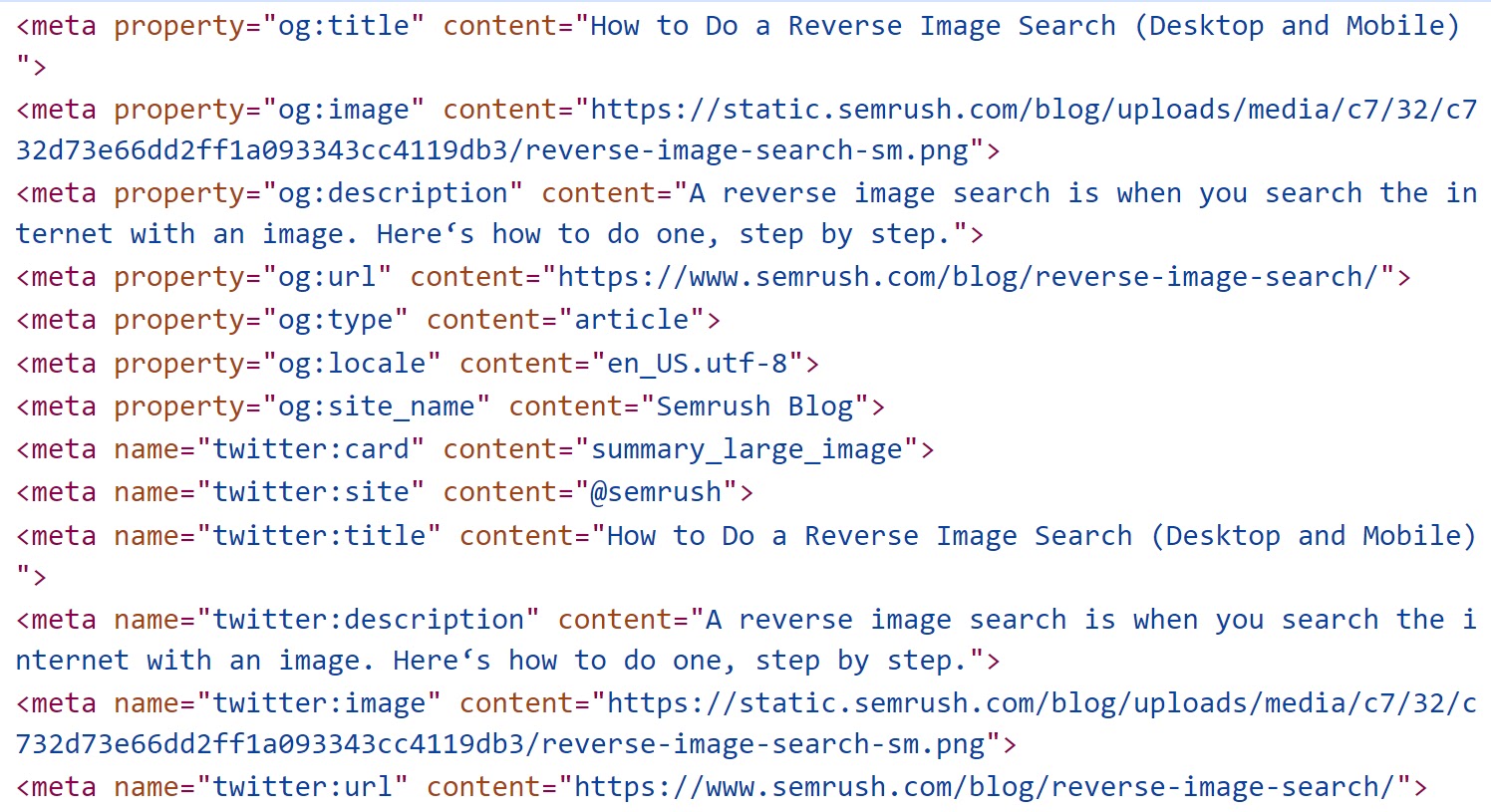
当然,标签不止三个。以及实施它们的细微差别。
在深入探讨之前,让我们先探讨一下为什么开放图标签很重要。
为什么开放图对于最大化社交媒体参与度很重要
开放图谱对于最大限度地扩大您在社交媒体平台上的影响力至关重要。以下是四个主要原因:
1. 抛光外观
首先,当在 Facebook、X(以前称为 Twitter)、LinkedIn 等社交平台上共享时,Open Graph 将 URL 转换为丰富、引人注目的“卡片”。
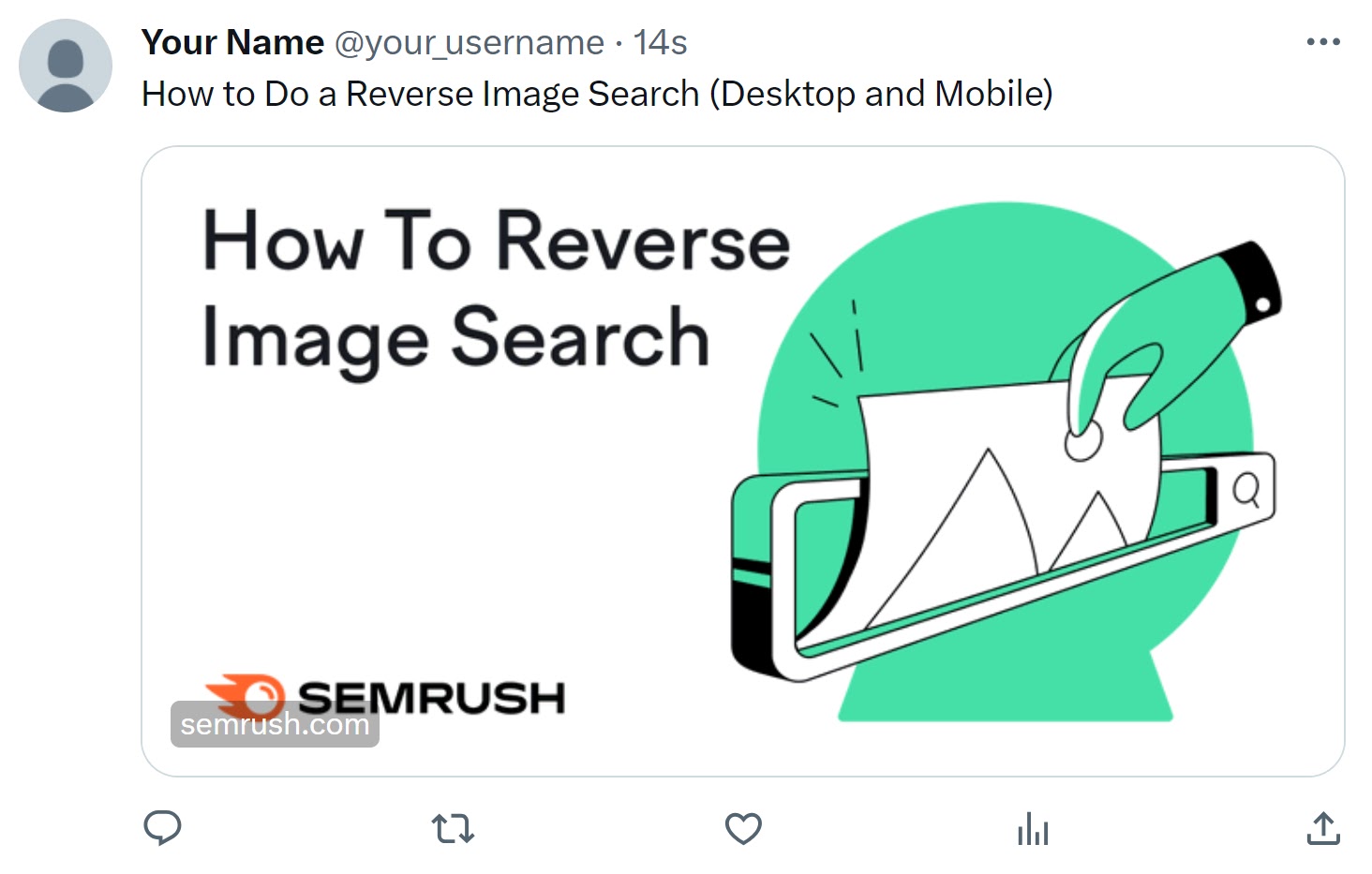
这些视觉预览包括标题、描述和图像,比普通的旧链接更具吸引力。这就像从黑白电视到高清彩色电视一样。
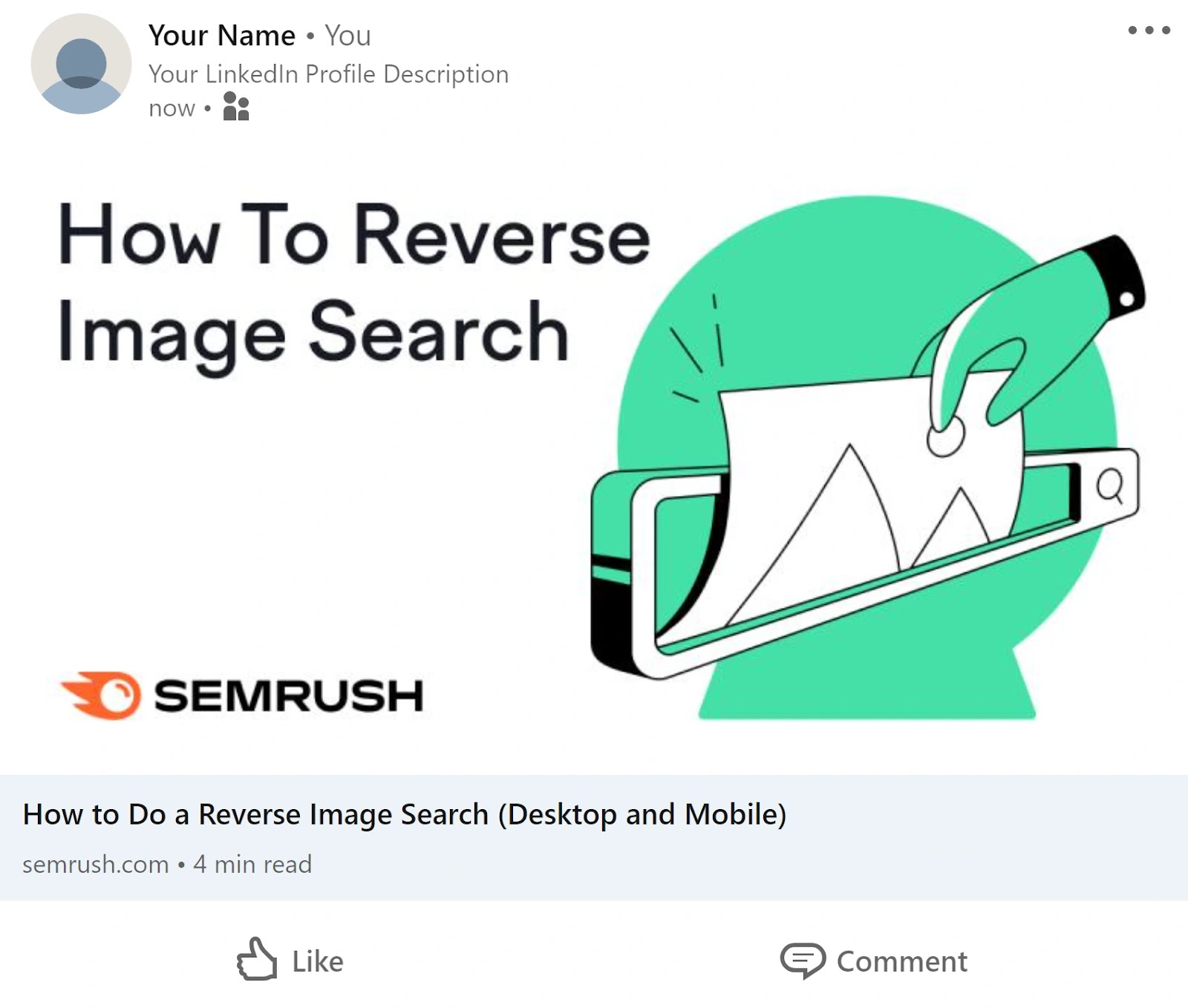
2. 完全控制您的内容
借助 Open Graph,您就掌握了主动权。您可以控制叙述,而不是让社交平台决定如何呈现您的内容。
您可以定义标题、描述、图像,甚至您要共享的内容的类型。在在线营销领域,控制至关重要,而 Open Graph 可以轻松实现这一点。
3.更高的点击率
丰富的预览可显着提高点击率 (CTR)。例如,Facebook 上带有图像的帖子的参与度是没有图像的帖子的 2.3 倍。
因此,不仅有更多的人可以看到您的内容,而且他们也更有可能点击它。双赢。
4. 提高品牌一致性
开放图谱标签还通过在所有社交媒体平台上提供标准的外观和感觉来促进品牌一致性。
这些标签可确保每次共享链接时显示相同的标题、描述和图像。这可以强化您的品牌形象并使其易于被用户识别。
简而言之,开放图谱就像一种秘密成分,可以让您的社交媒体配方从优秀走向卓越。
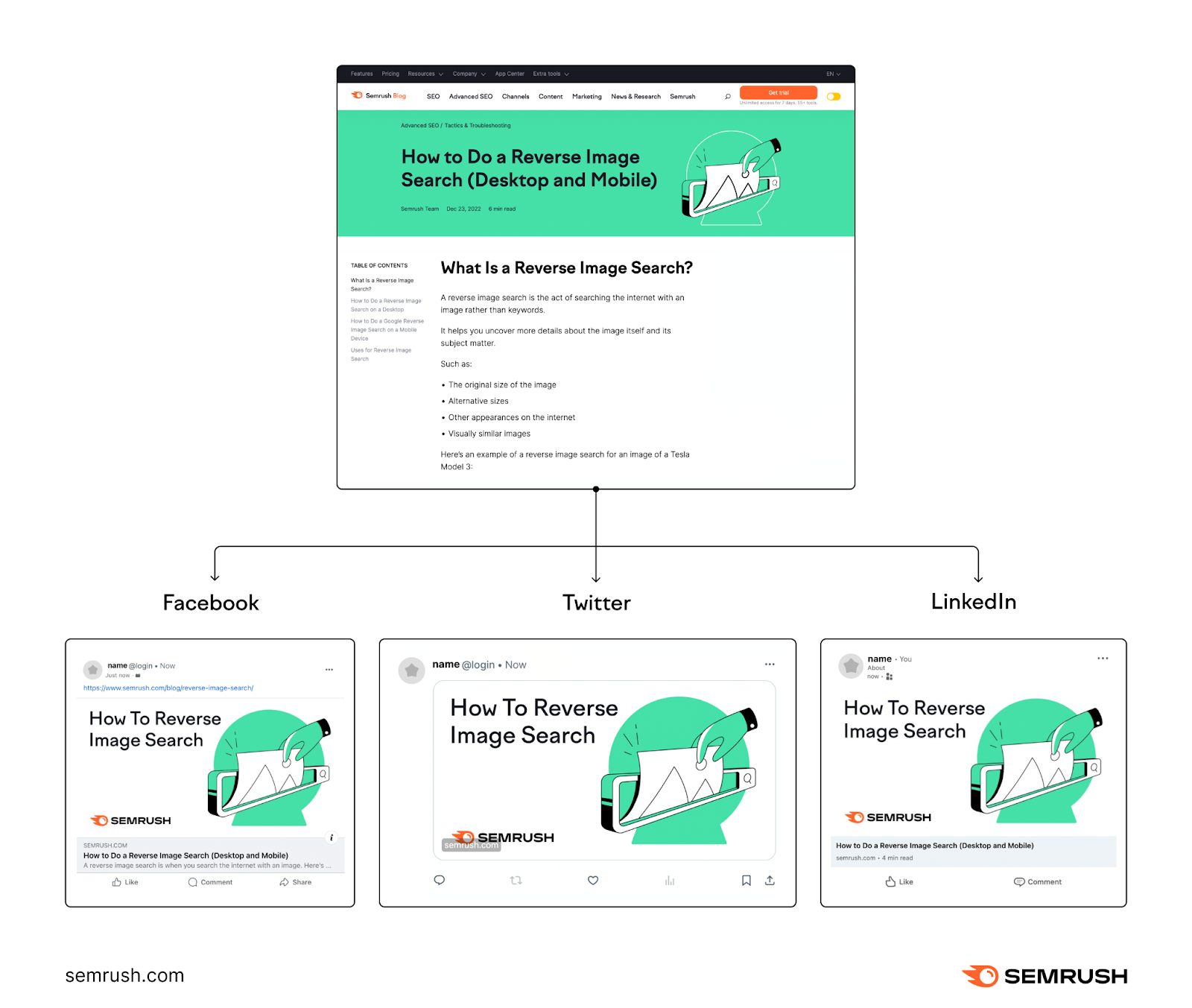
需要了解的开放图标签
还记得我们承诺有比标题、描述和图像更多的开放图谱标签吗?
以下是最常用的,并指出它们是必需的还是可选的:
og:标题(必填)
指定内容的标题。将其视为需要吸引用户注意力的标题。
代码
<meta property="og:title" content="Insert Your Title Here">最佳实践
- 准确:确保“og:title”准确地代表页面的内容。否则,您最终可能会欺骗用户。
- 简洁:标题不要超过 60 个字符
- 吸引人:让它吸引用户的注意力并鼓励他们点击。如果您感到写作障碍,请尝试使用 Semrush 的人工智能标题生成器来获取吸引人的社交媒体头条新闻。
- 避免全部大写:“og:title”中的所有大写字母都可能被认为过于激进。避开他们。
- 整合品牌:如果合适,将您的品牌名称或徽标合并到“og:title”中,以增强品牌认知度
例子
假设我们正在 Semrush 上查看一篇关于反向图像搜索的博客文章。
当在社交媒体上分享时,它看起来很棒:
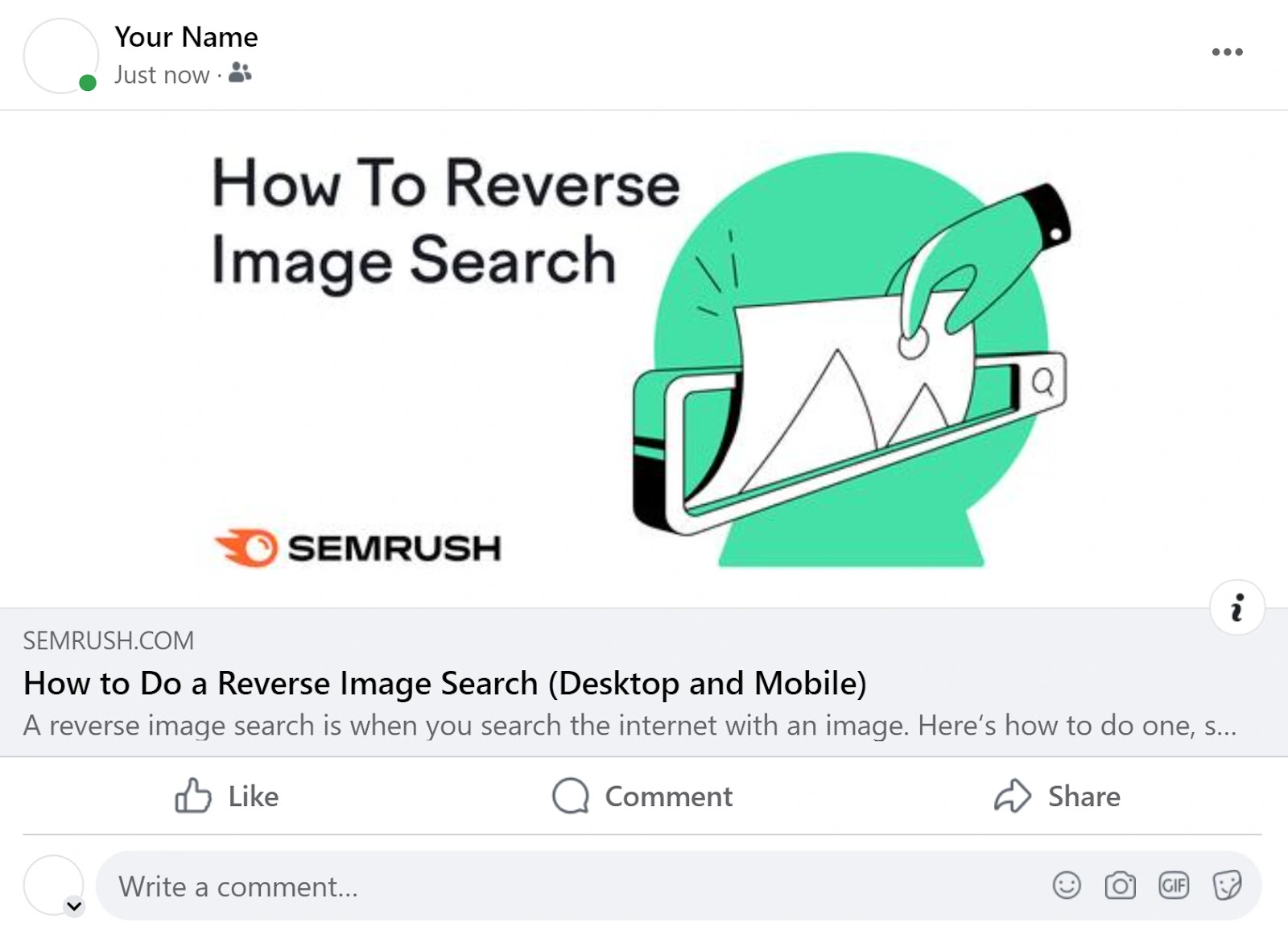
本例中的 og:title 是:
<meta property="og:title" content="How to Do a Reverse Image Search (Desktop and Mobile)">og:类型(必填)
标识您的内容的类型。主要接受的值是:
- 网站
- 文章
- 书
- 视频电影
- 音乐.歌曲
代码
<meta property="og:type" content="Insert the type here" />将“网站”替换为上述任何值。
最佳实践
- 选择正确的类型:选择最相关的“og:type”,准确地表示内容(参见上面的列表)
- 处理混合内容:如果页面包含各种类型的内容(例如,嵌入视频的文章),请为“og:type”标签选择主要类型
例子
对于我们关于反向图像搜索的博客:
<meta property="og:type" content="article">og:图像(必填)
定义将出现在社交媒体平台上的图像。正确的图像可以显着提高用户参与度。
代码
<meta property="og:image" content="Insert image URL here">最佳实践
- 选择正确的尺寸:开放图谱元标记的建议图像尺寸为 1200 x 630 像素。这些尺寸符合大多数社交媒体平台的显示参数,确保您的图像显示时不会被裁剪。如果您下载并检查下面的示例标签,您会看到它的尺寸为 1200 x 630。
- 选择正确的文件格式:JPEG 和 PNG 是最安全的选择。这两种格式被广泛接受并能很好地保持图像质量。
- 使其高分辨率:选择在任何设备上看起来都不错的高质量图像。对于具有大量颜色的图像,我们建议使用 JPEG;对于需要透明度的图像,我们建议使用 PNG。
- 建立相关性:图像应该与页面的内容相关。我们关于反向图像搜索的帖子的示例显示了一只手将图像从搜索引擎的搜索框中向后拉出。谈论图像胜过言语。
例子
<meta property="og:image" content="https://static.semrush.com/blog/uploads/media/c7/32/c732d73e66dd2ff1a093343cc4119db3/reverse-image-search-sm.png">og:url(必填)
您的内容的规范 URL。它告诉社交媒体平台在哪里可以找到原始内容。
代码
<meta property="og:url" content="Insert your canonical URL here">最佳实践
- 提供您的内容的规范 URL;即,如果有重复,则为主版本。例如,“https://example.com/blog?page=1”的规范 URL 可能是“https://example.com/blog”
- 提供准确的 URL(例如,带或不带尾部斜杠、带或不带“www”等)。
例子
<meta property="og:url" content="https://www.semrush.com/blog/reverse-image-search/">og:描述(可选)
提供内容摘要。描述应该让你的潜在读者知道他们通过关注它会获得什么好处。
代码
<meta property="og:description" content="Insert your description here">最佳实践
类似于 og:title:
- 准确:确保“og:description”准确地代表页面的内容
- 简洁:将描述限制在 200 个字符以下,这样就不会被截断并且可以快速阅读
- 具有吸引力:使描述吸引用户的注意力并鼓励他们点击
- 避免全部大写:您不想让自己看起来像是在“og:description”中大喊大叫。
例子
<meta property="og:description" content="A reverse image search is when you search the internet with an image. Here‘s how to do one, step by step.">og:站点名称(可选)
您的网站或品牌的名称。
代码
<meta property="og:site_name" content="Insert your brand name here">最佳实践
- 易于识别:选择一个用户可以很快认出您的名称。可以是您的网站或品牌名称,也可以是它的变形(参见示例)。
例子
<meta property="og:site_name" content="Semrush Blog">og:区域设置(可选)
指定您网站上使用的语言。它有助于为来自不同地区的用户准确分类您的内容。
代码
<meta property="og:locale" content="Insert language and country in correct format">最佳实践
- 选择正确的顺序:首先提供语言,然后提供国家/地区
- 选择正确的格式:以“language_COUNTRY”形式提供语言和国家/地区。两者均使用官方语言和国家/地区代码(请参见下面的示例)。
- 提供各种区域设置(或根本不提供):如果您想要定位多个国家/地区或语言,请首先提供核心区域设置。然后使用“og:locale:alternate”指定次要的。如果您只想定位英语国家,则无需指定任何 og:locale。
例子
<meta property="og:locale" content="en_US"><meta property="og:locale:alternate" content="en_GB />设置开放图元标签
以下是有关如何为我们的 Semrush 反向图像搜索帖子设置 Open Graph 元标记的分步指南。我们还将介绍不同的内容管理系统和手动方法。
如何在 WordPress 中设置开放图元标签
第1步:安装Yoast SEO
打开 WordPress 后端并单击“插件”>“添加新插件”。
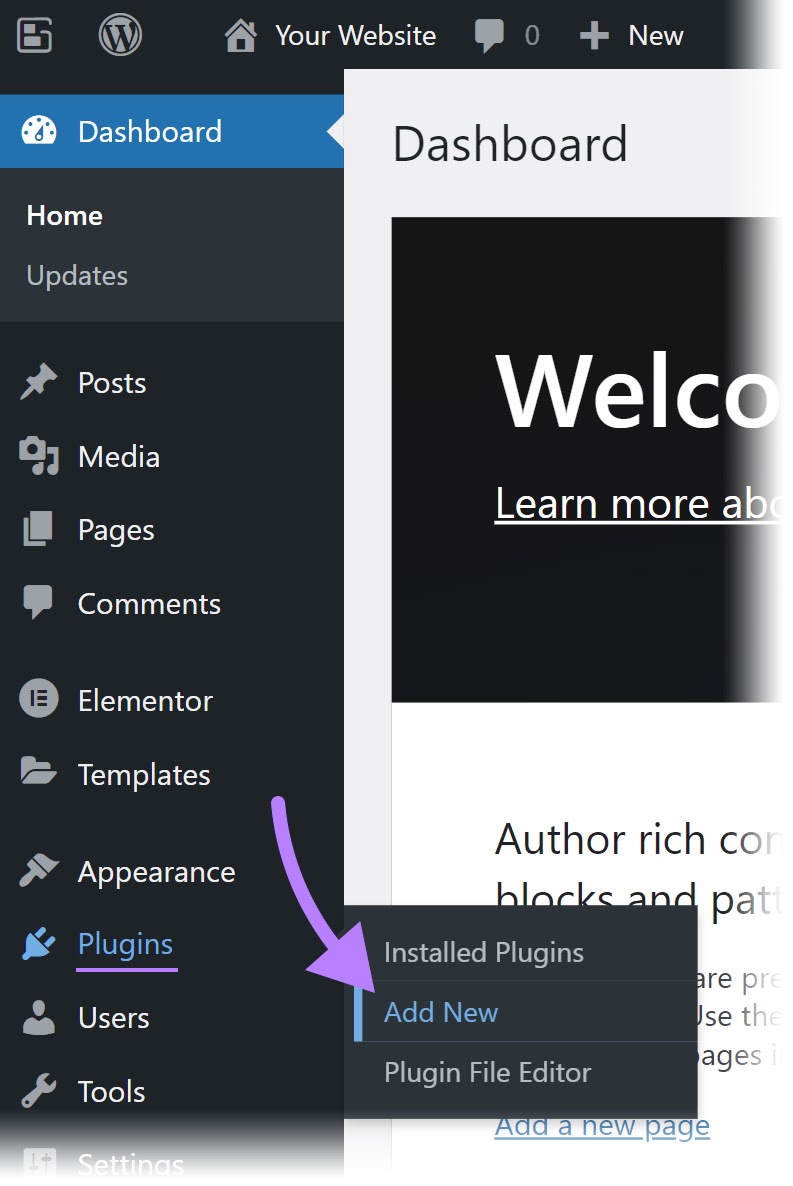
在搜索框中输入“Yoast SEO”。
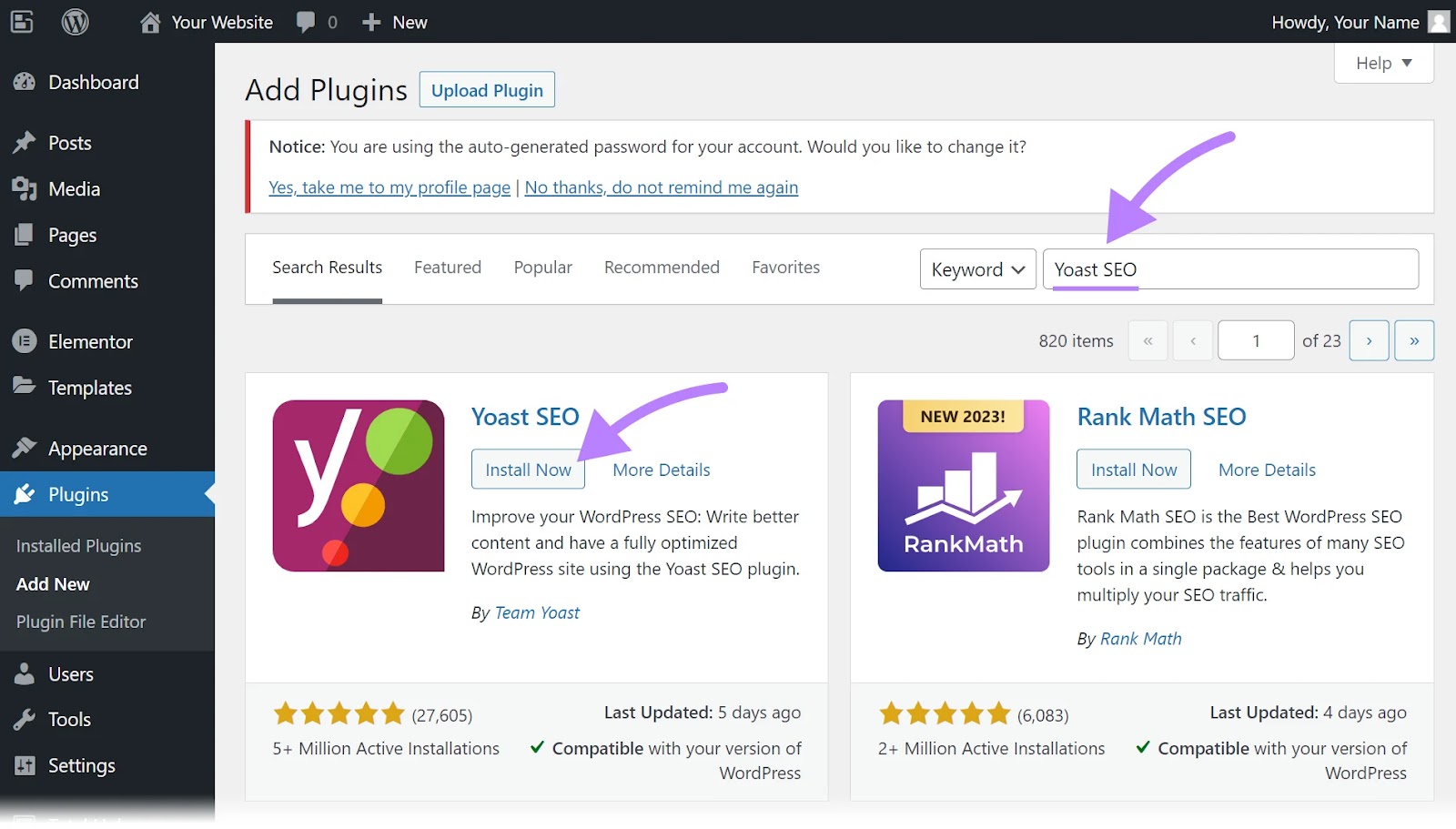
选择“立即安装”,然后等待安装完成。
在接下来的屏幕上,点击“激活”。
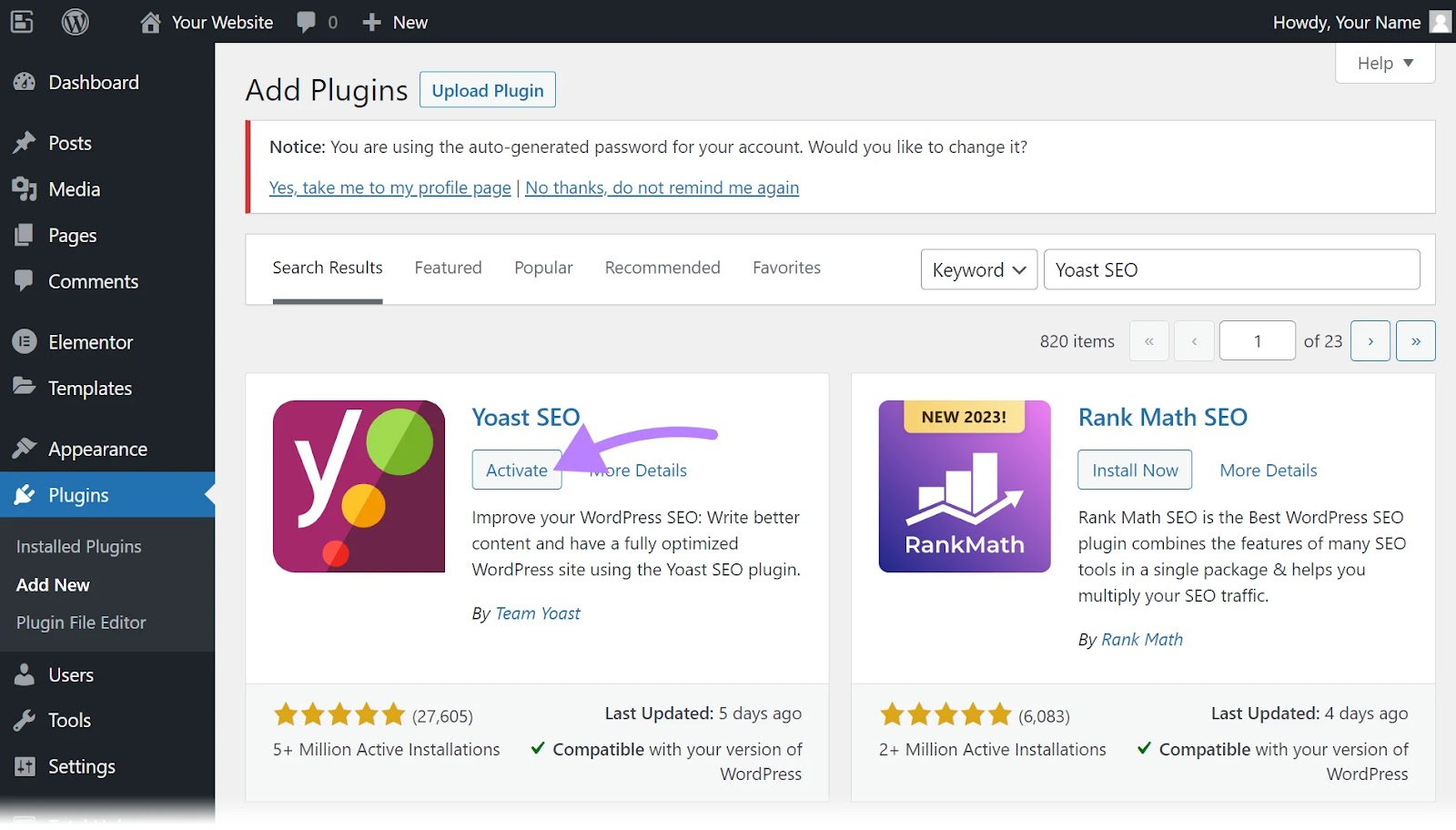
第 2 步:配置插件
前往左侧边栏中新创建的“Yoast SEO”部分,然后单击“设置”。
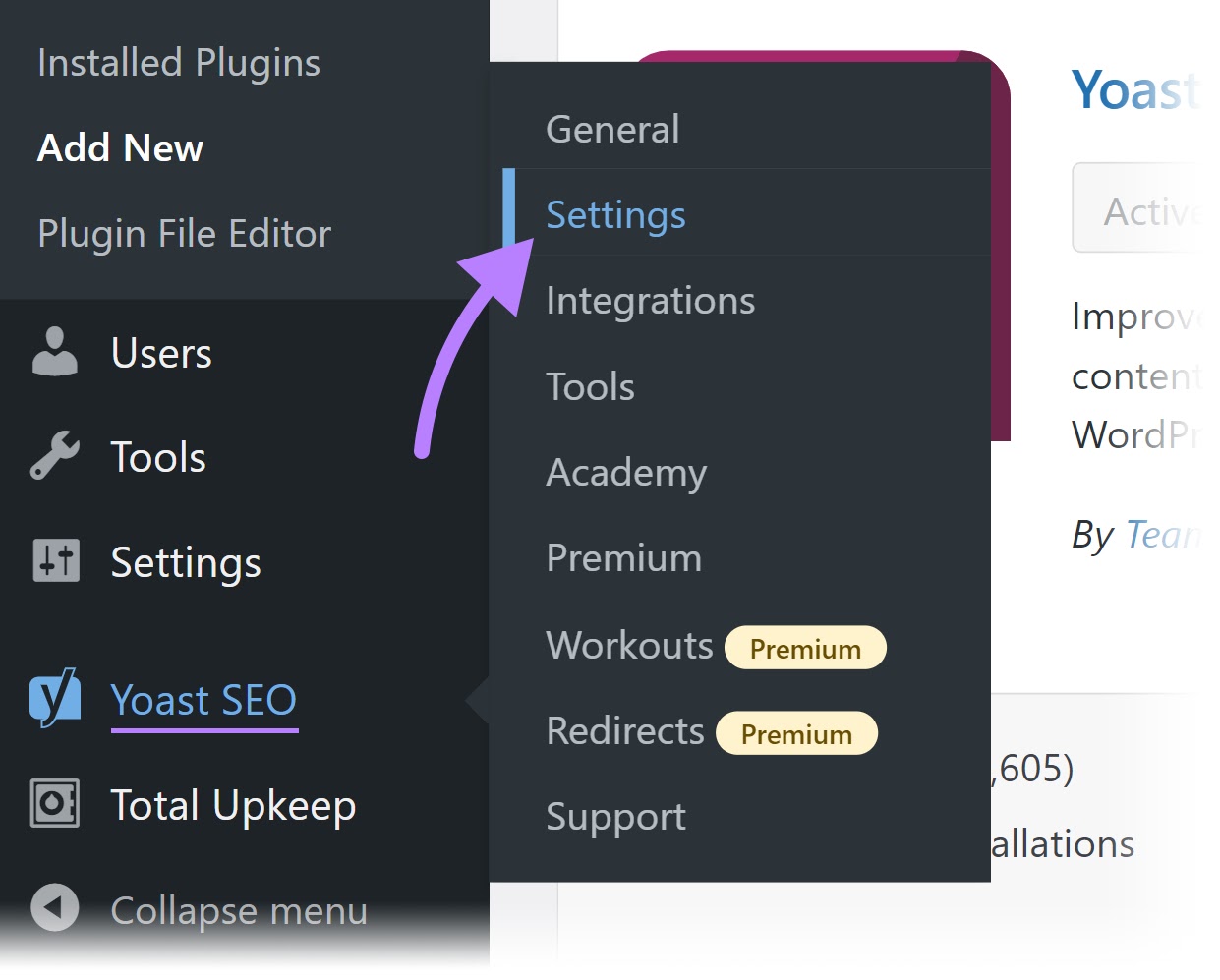
您会发现自己位于 Yoast SEO 的网站功能部分。向下滚动到“社交共享”标题,并确保启用“开放图数据”卡下的切换。
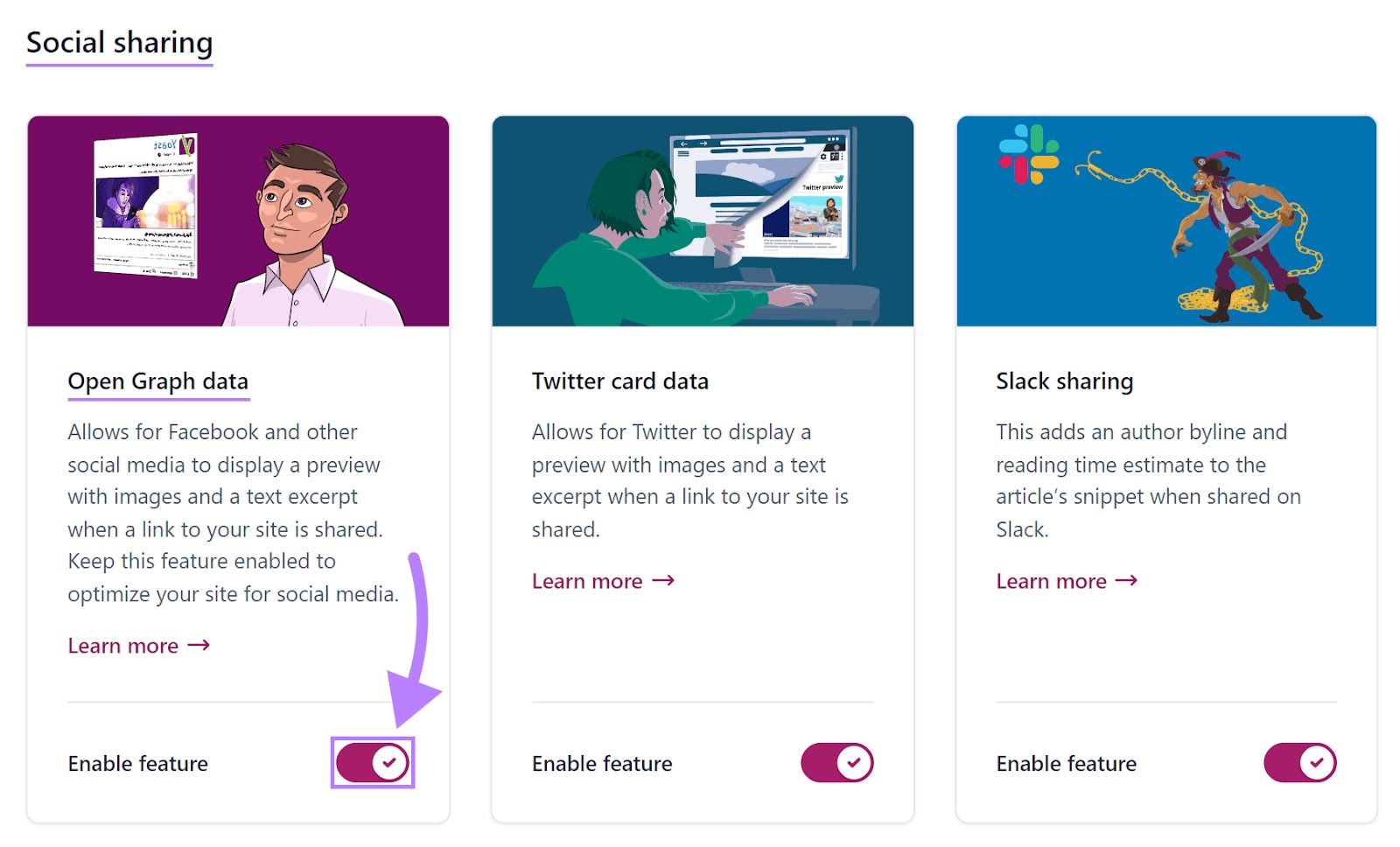
第 3 步:检查标签
假设我们执行了步骤一和步骤二。 (我们没有。这只是为了说明结果。)
现在,我们将检查关于反向图像搜索的 Semrush 帖子的 HTML。
Yoast 会自动添加以下所有开放图谱元标记。
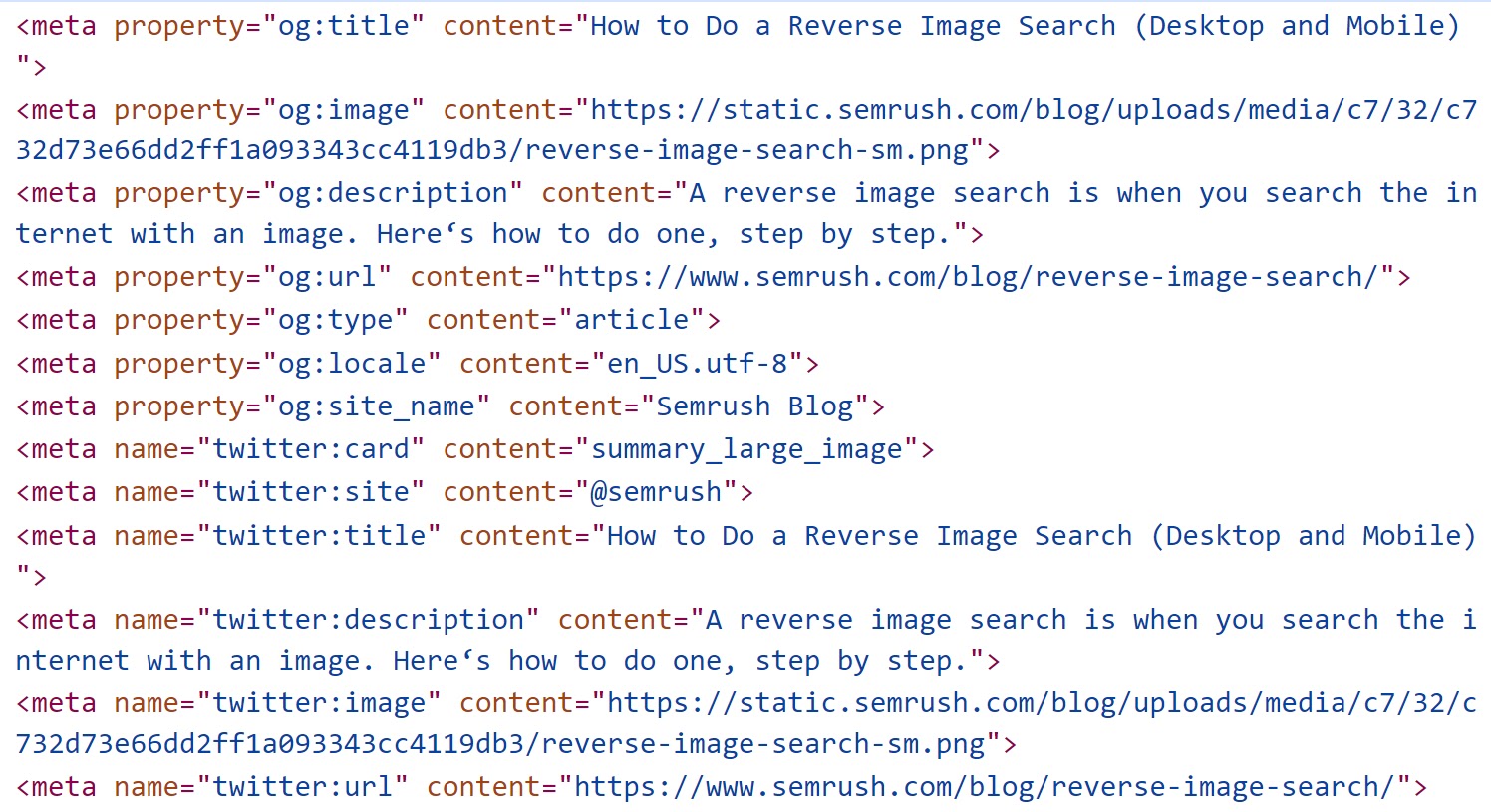
Yoast 自动从 WordPress 中的各个位置提取内容属性内的信息:
内容属性的值 | 复制自 |
og:标题 | “SEO 标题”在帖子编辑器内的 Yoast SEO 框中定义 |
OG:描述 | 在帖子编辑器内的 Yoast SEO 框中定义的“元描述” |
og:图像 | 帖子的特色图片 |
奥格:网址 | 帖子的网址 |
og:类型 | “文章类型”在“Yoast SEO”>“设置”>“帖子”下定义 |
og:站点名称 | “网站名称”在“Yoast SEO”>“设置”>“网站基础知识”下定义 |
og:语言环境 | “网站语言”在“设置”>“常规”下定义 |
步骤 4(可选):自定义标签
Open Graph 致力于让您的内容更具吸引力,特别是对于社交媒体。
有时,这可能意味着使用与您网站上不同的标题、图像或描述。
为此,请前往“帖子”>“所有帖子”。
在搜索框中输入“反向图像搜索”,然后点击“搜索帖子”。
单击帖子下方的“编辑”以拉出帖子编辑器。
在编辑器中,一直向下滚动到“Yoast SEO”框,然后单击顶部的“社交”选项卡。
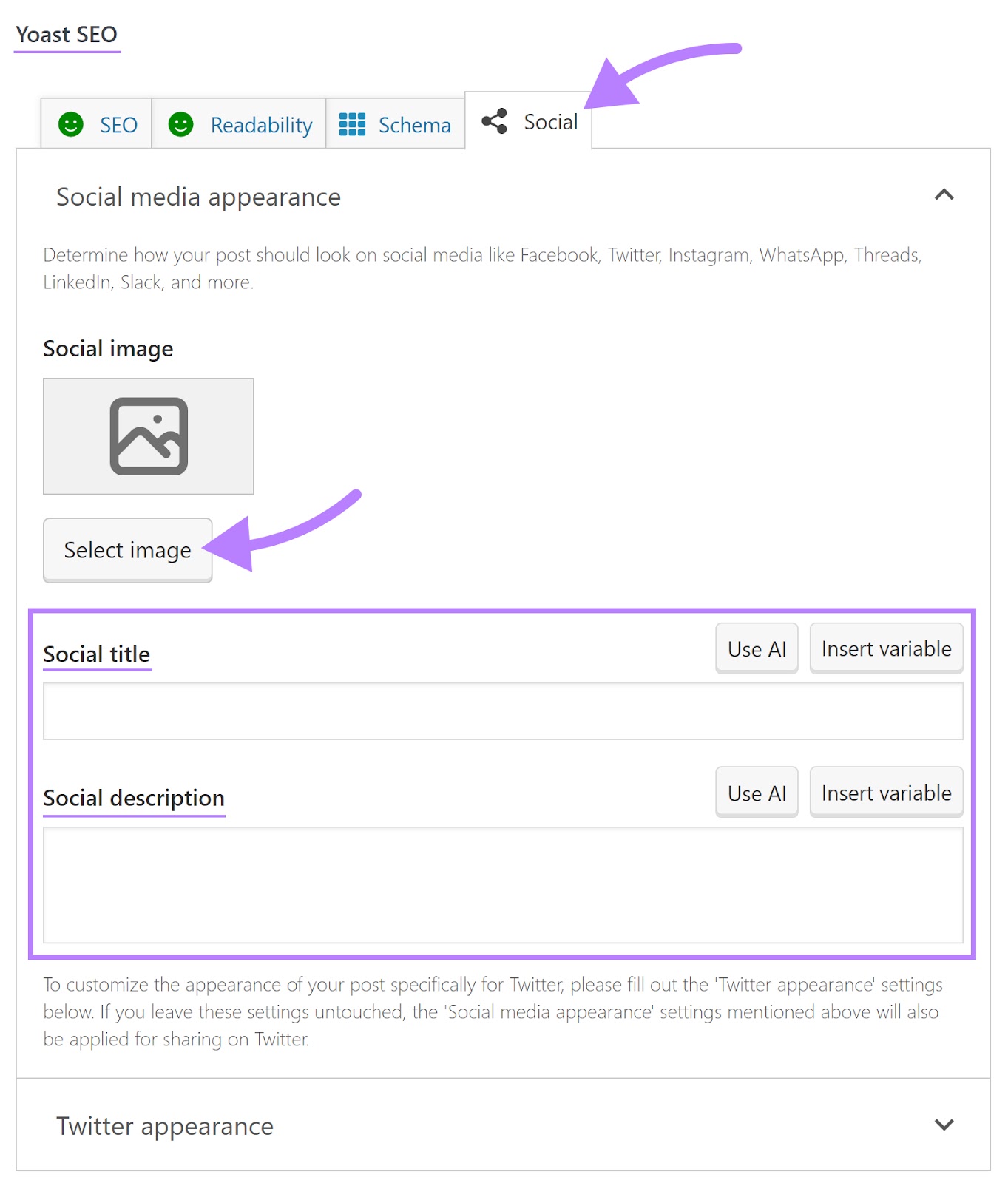
现在,您可以通过“选择图像”更改“Facebook 图片”来更改 og:image 标签。
您可以通过“Facebook 描述”下的文本框对 og:description 执行相同的操作。
点击编辑器顶部的“更新”按钮后,自定义的开放图元标记将被保存,并应显示在博客文章的 HTML 中。
如何在 Wix 中设置开放图元标签
从一开始,Wix 就会自动将 Open Graph 元标记添加到您的页面。
它从不同位置提取标签值,这些值随页面类型而变化。
例如:
- 博客文章上的 og:image 值等于您的文章封面图片
- 产品页面上的 og:image 值等于您的产品图片
如果您愿意,您可以更改这些值。
第 1 步:访问 Wix 的 SEO 设置
从仪表板前往“营销和 SEO”>“SEO”>“SEO 设置”。
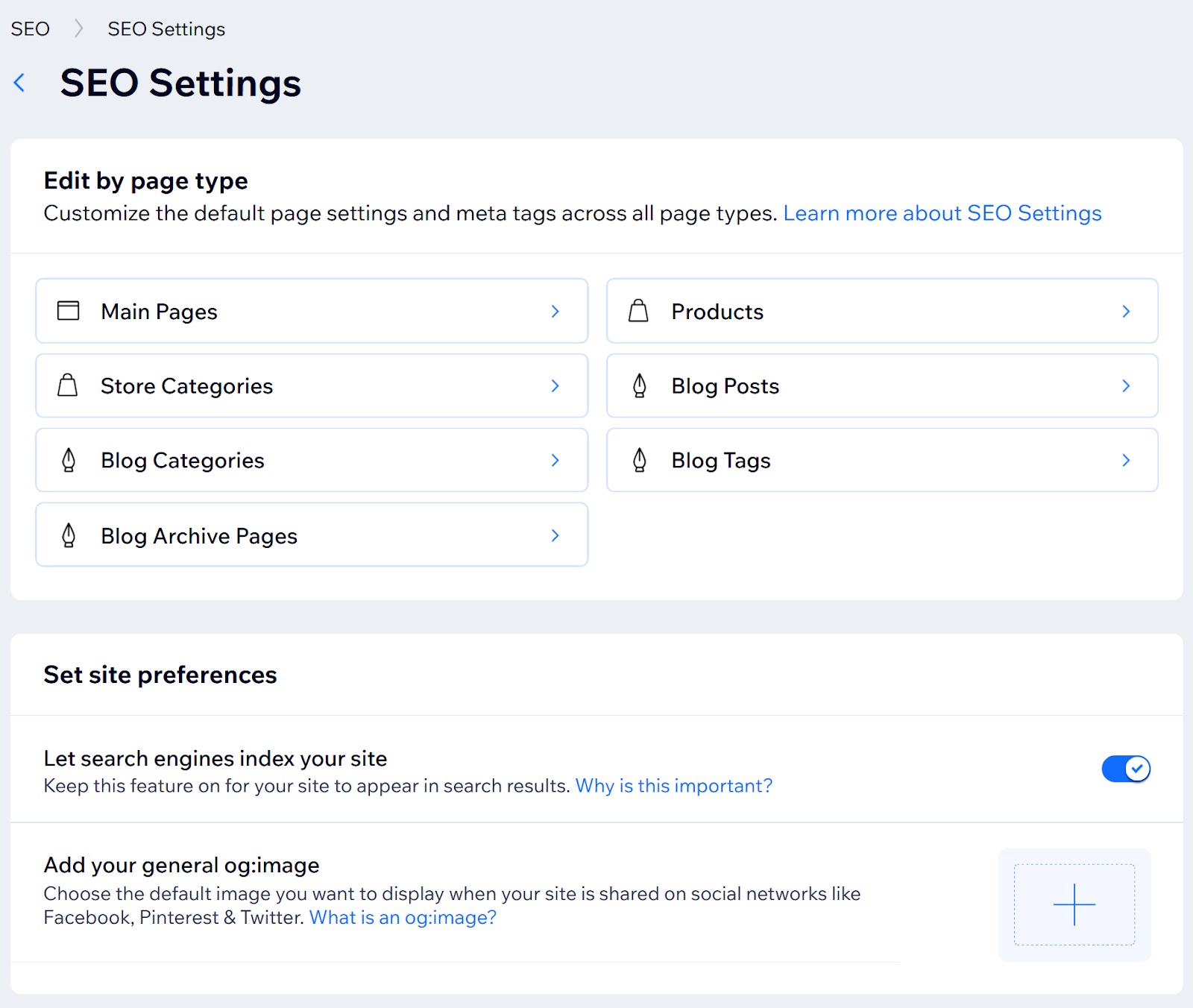
步骤 2:按页面类型打开社交共享设置
单击要编辑的页面类型。
在下一个屏幕中,单击“基础知识和社交共享”。然后,点击“编辑”。
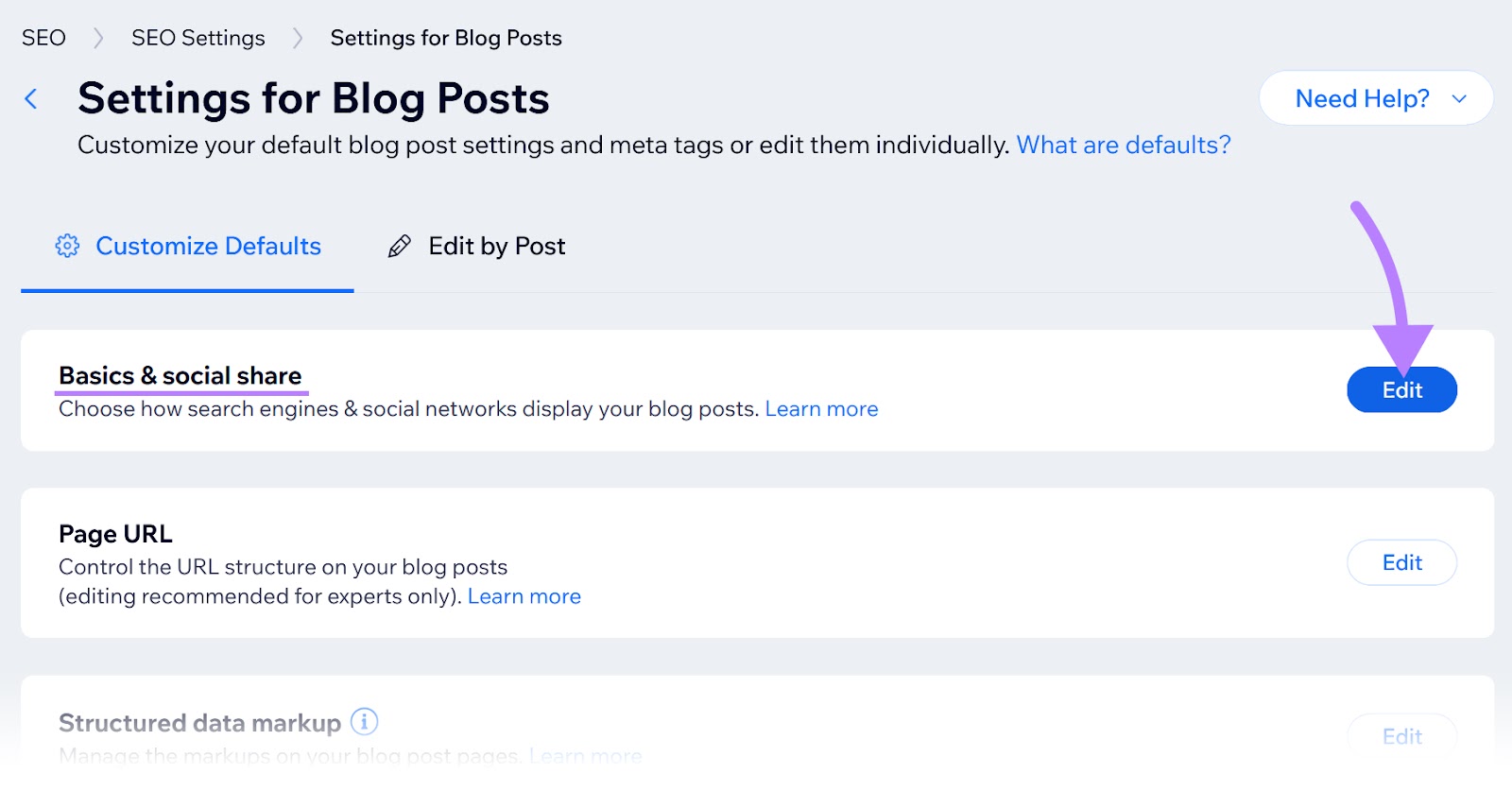
步骤 3:将开放图变量更改为自定义值
现在,您将看到“og:title”、“og:description”和“og:image”的框。通过删除变量芯片并提供您选择的值来更改它们。
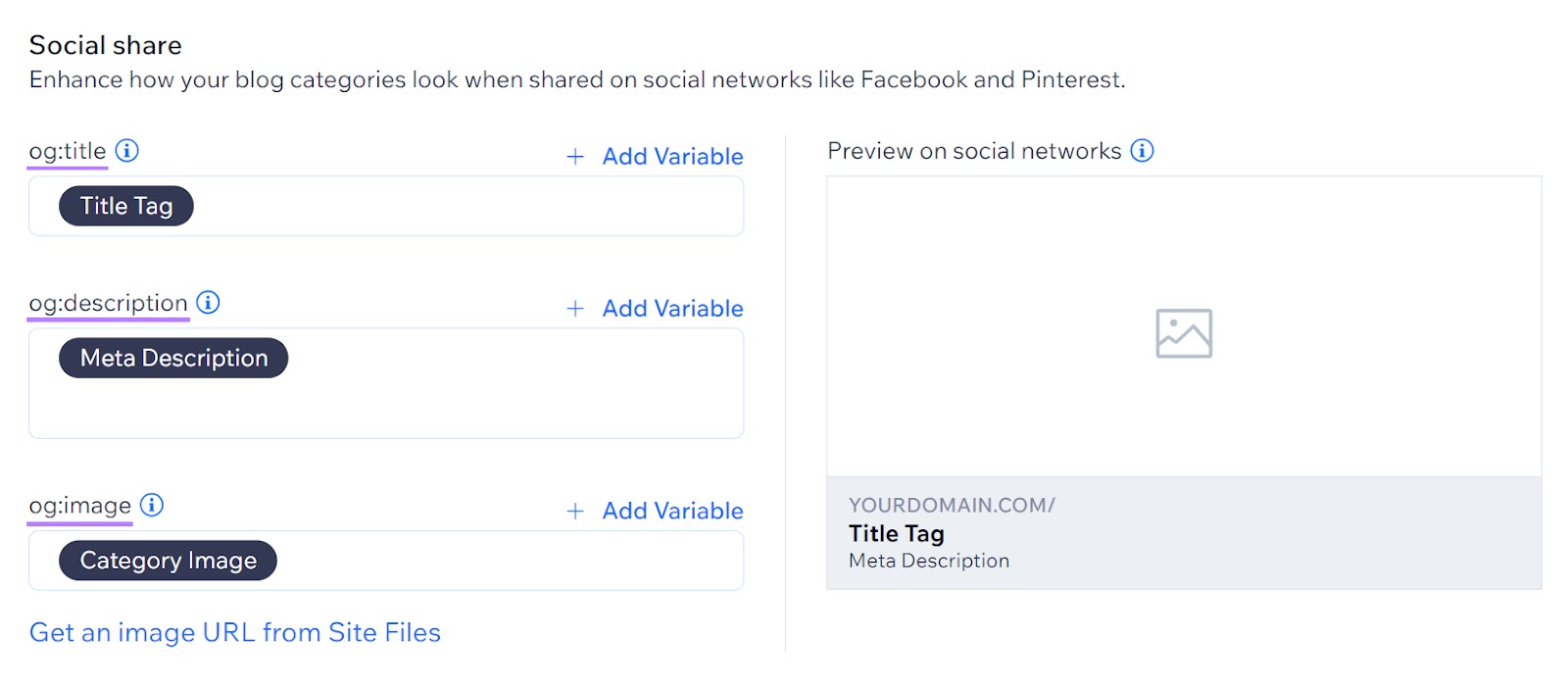
点击“保存”并退出社交共享设置。
如何手动设置开放图元标签
如果您的网站在内容管理系统上运行,没有插件或本机设置来添加开放图谱元标记,该怎么办?
您可以手动设置它们。这涉及将他们的代码添加到网页的 部分。
第 1 步:访问您的 HTML 代码
打开要添加开放图谱元标记的网页的 HTML 文件或模板。
在 HTML 中找到 部分。
第 2 步:添加所需的开放图元标签
在 部分中插入必要的开放图元标记。您可以在上面的“要了解的开放图标签”中找到他们的代码。
如何测试和调试开放图元标签
因此,我们已经设置了您的开放图元标签。伟大的!
但我们如何才能确定它们按预期出现呢?这就是测试和调试的用武之地。
以下是确保开放图谱元标签提高您的社交媒体参与度的步骤:
第 1 步:将帖子 URL 粘贴到调试工具中
大多数社交媒体平台都有一个用于检查开放图元标签的调试器。最重要的是:
- Facebook 共享调试器
- Twitter 卡片验证器(尽管已更名为“X”,但仍这么称呼)
- LinkedIn 岗位督察
所有调试器都按照相同的逻辑工作。我们将使用 Facebook 调试器来说明该逻辑。
只需将您的 URL 粘贴到输入框中,然后单击“调试”即可。
第 2 步:检查您的标签
调试后,该工具将显示您的 Open Graph 元标记。检查显示的标签是否与您设置的标签相符。
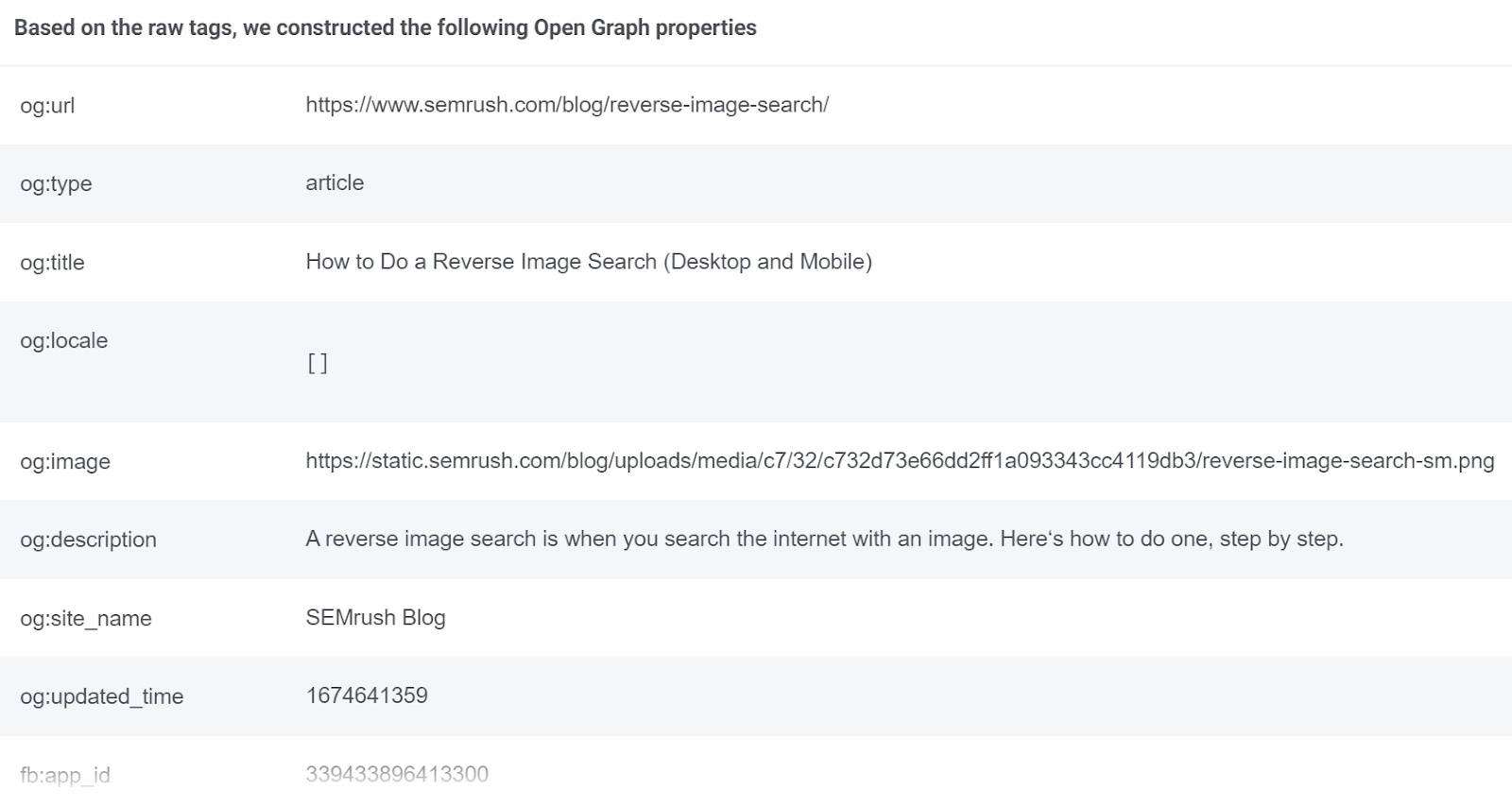
第 3 步:查找警告
Facebook 调试器还将列出任何潜在问题。
如果有警告,则意味着您的标签还有改进的空间。
开放图元标签最常见的错误之一是图像大小不正确。
如果您的图像属于这种情况,Facebook 调试器会说:“假设 og:image 不够大。请使用至少 200 x 200 像素的图像。”
您还可以检查“链接预览”以直观地检查图像的显示方式。
要解决该错误,请将图像更改为建议的 1200 x 630 像素。

第四步:再次刮擦
对开放图谱元标记进行更改后,请点击页面顶部的“再次抓取”以检查错误是否已解决。
批量调试
如果您现在才发现开放图谱元标记并想要检查整个网站是否存在标记问题,该怎么办?
由于 Facebook 调试器一次只能处理一个 URL,因此您需要花费数小时才能获得概览。
相反,请尝试使用 Semrush 的站点审核工具来批量调试 Open Graph 元标记。
点击“+创建项目”,插入您的域,然后再次点击“创建项目”。
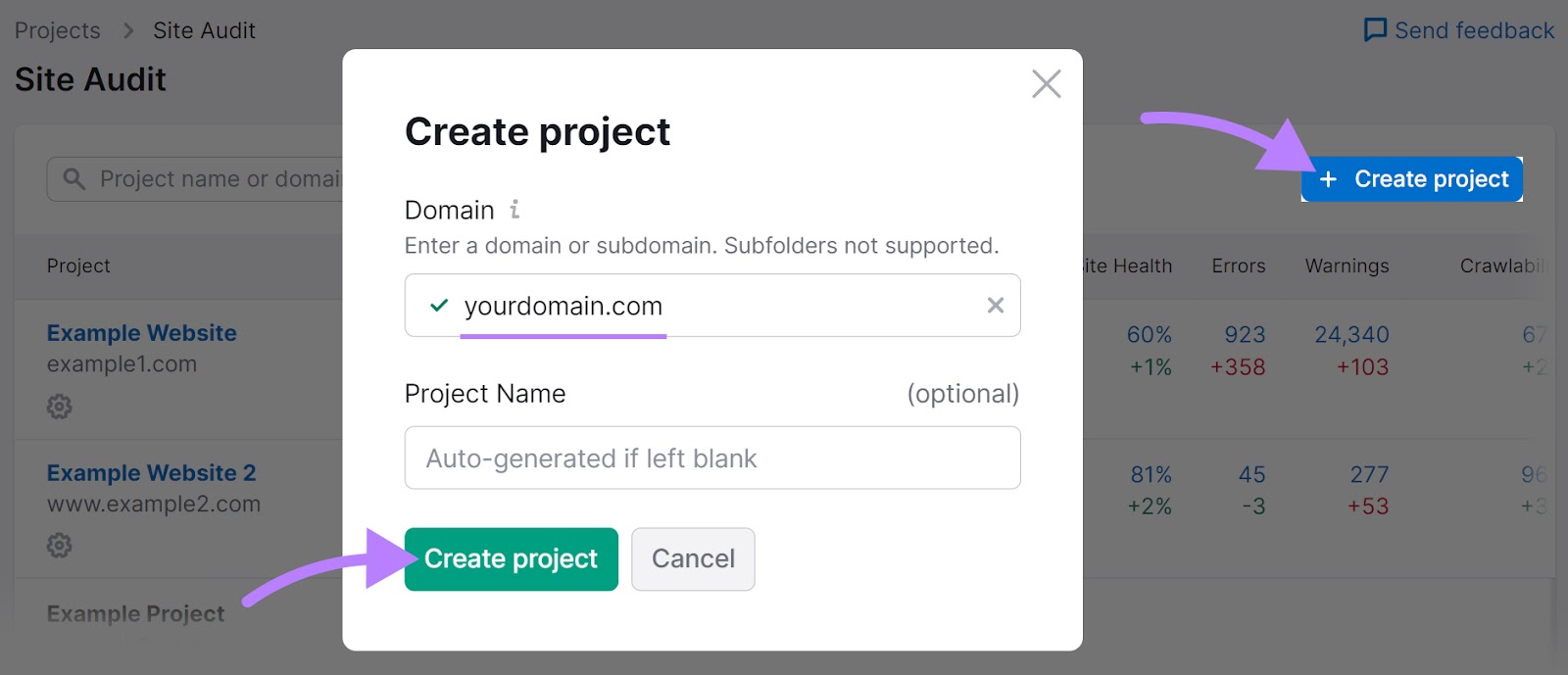
等待审核完成。根据要抓取的页面数量,这可能需要一些时间。
然后,单击您的域名以打开站点审核概述。
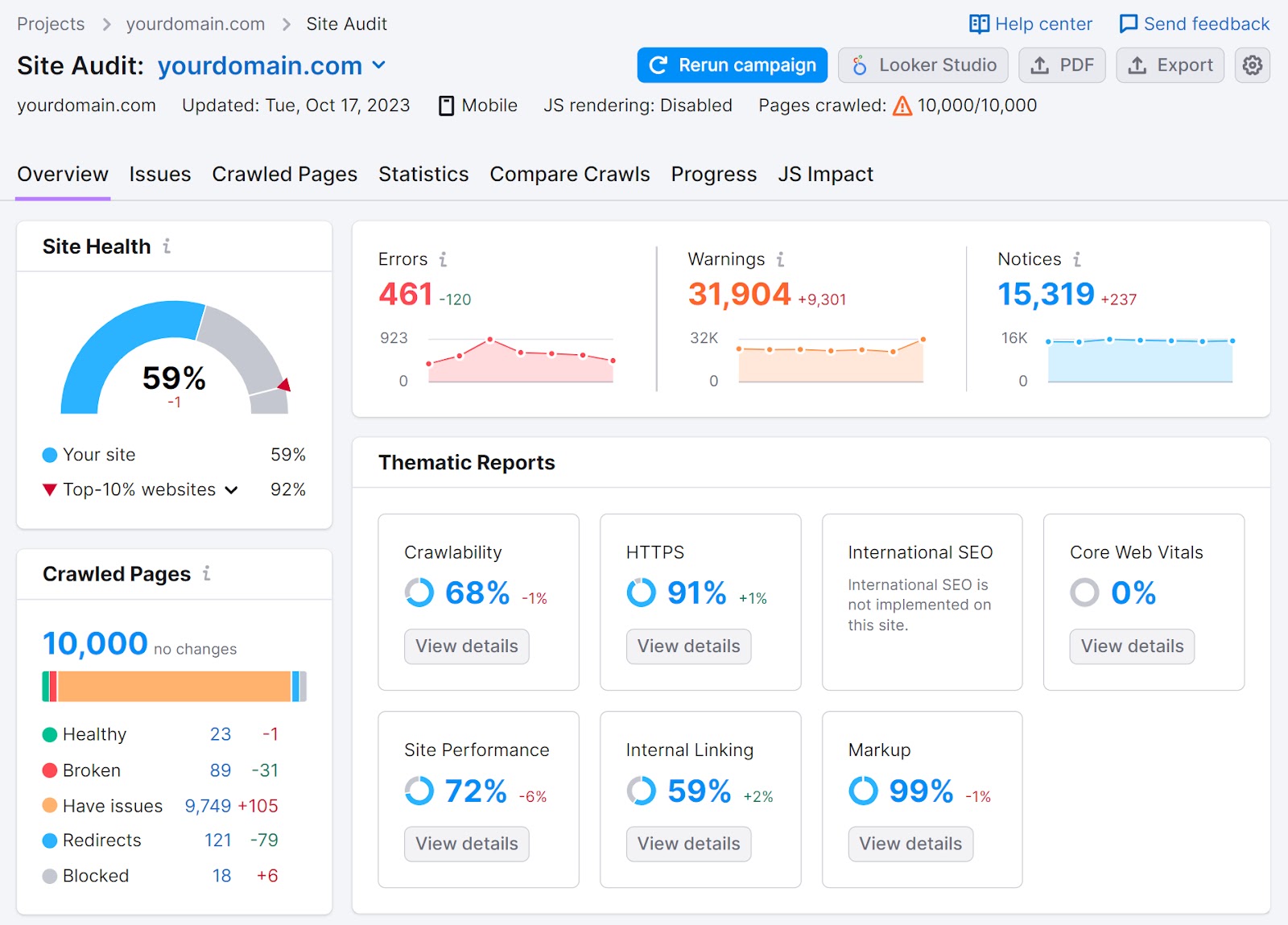
前往“已爬网页面”并确保选择“标记”作为表第六列的标题。
单击“更多过滤器”,在左侧下拉列表中选择“标记”,然后在右侧下拉列表中选择“打开图表”。
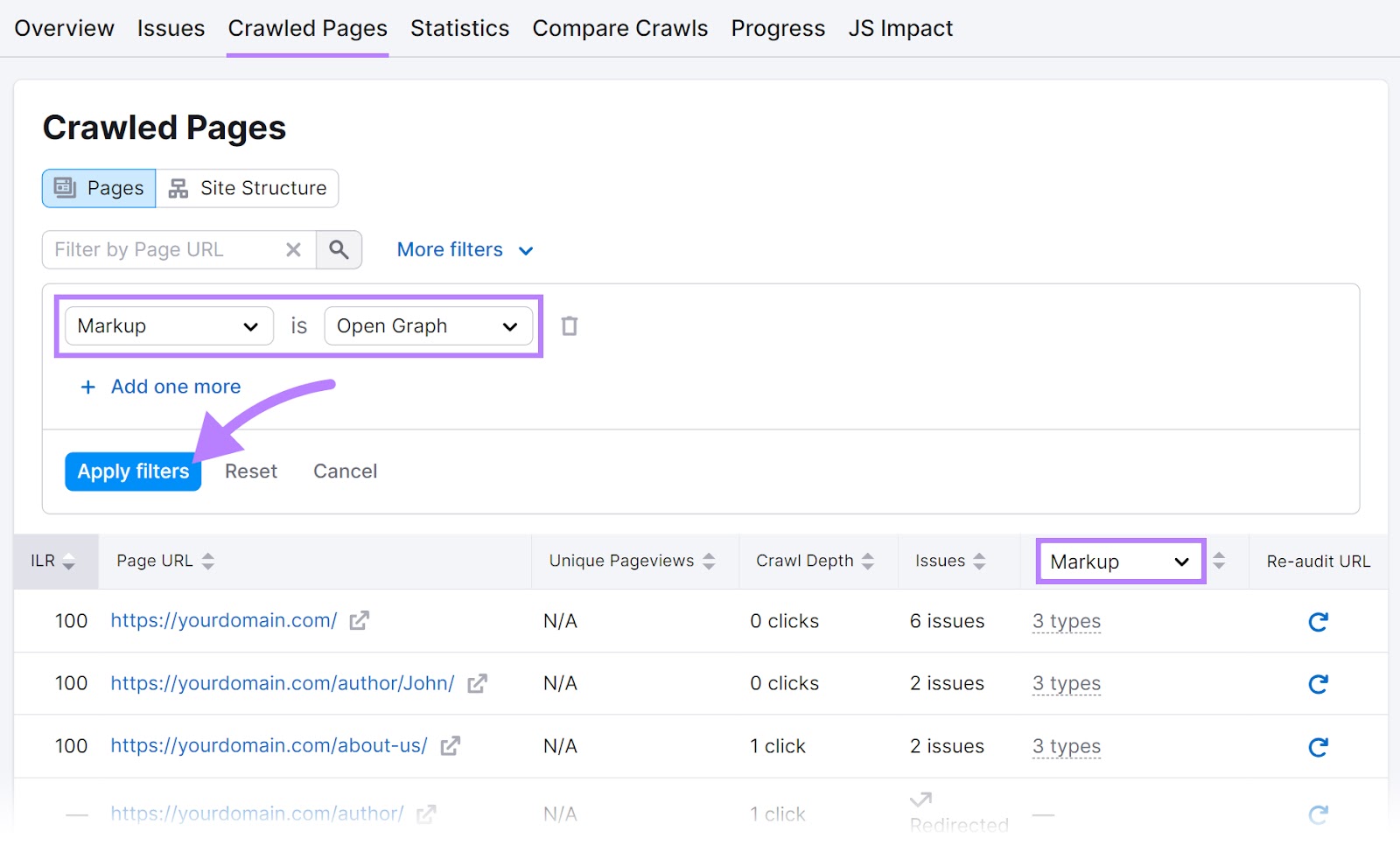
点击“应用过滤器”,报告将向您显示网站上带有开放图元标签的所有页面。
如果您单击“标记”列中的任何单元格,Semrush 还会通过绿色复选标记告知您是否已正确实现开放图元标记。
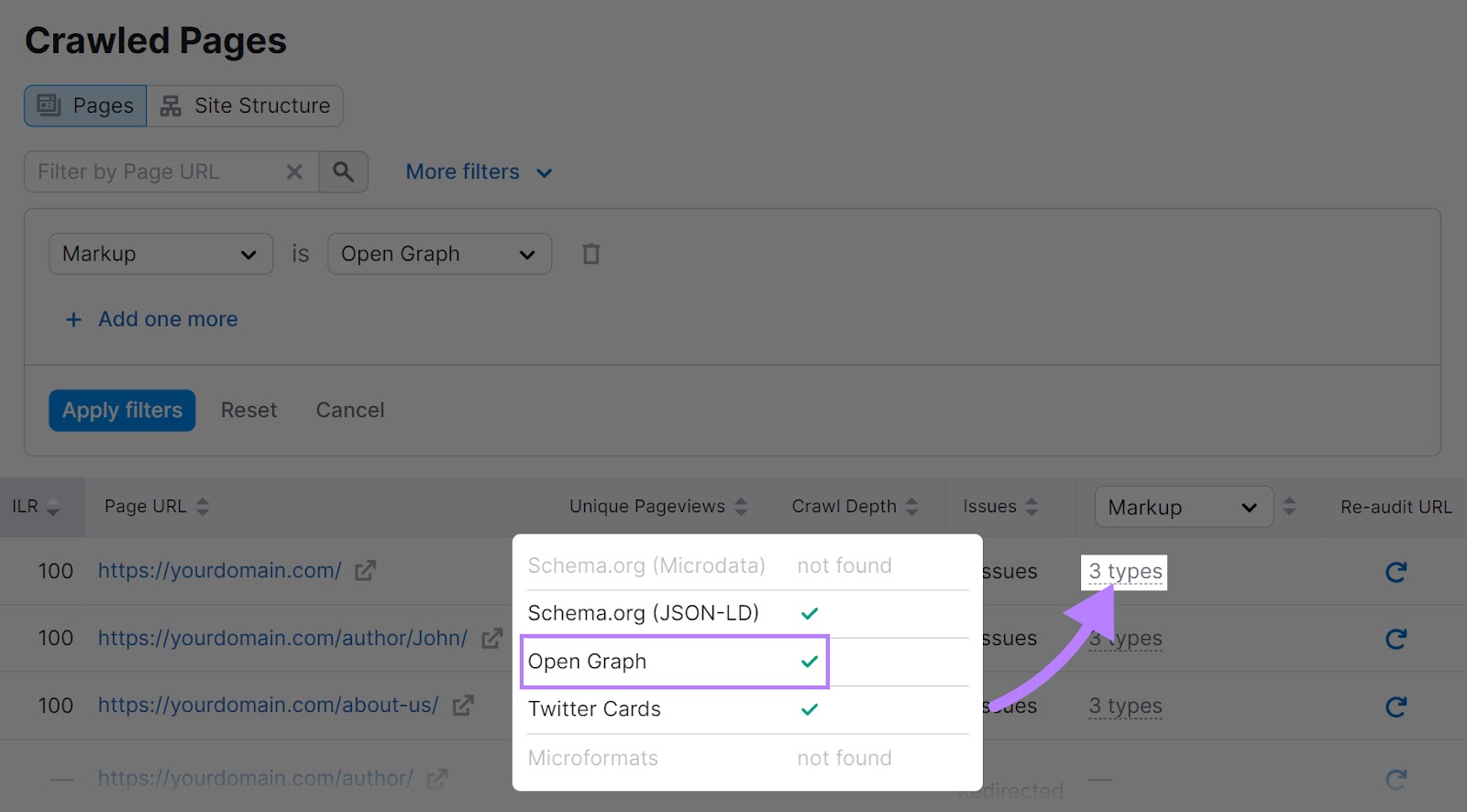
现在返回报告顶部并前往“问题”。
在“类别”下,选择“元标记”并检查报告:是否有任何错误、问题或警告提及您的开放图谱元标记?
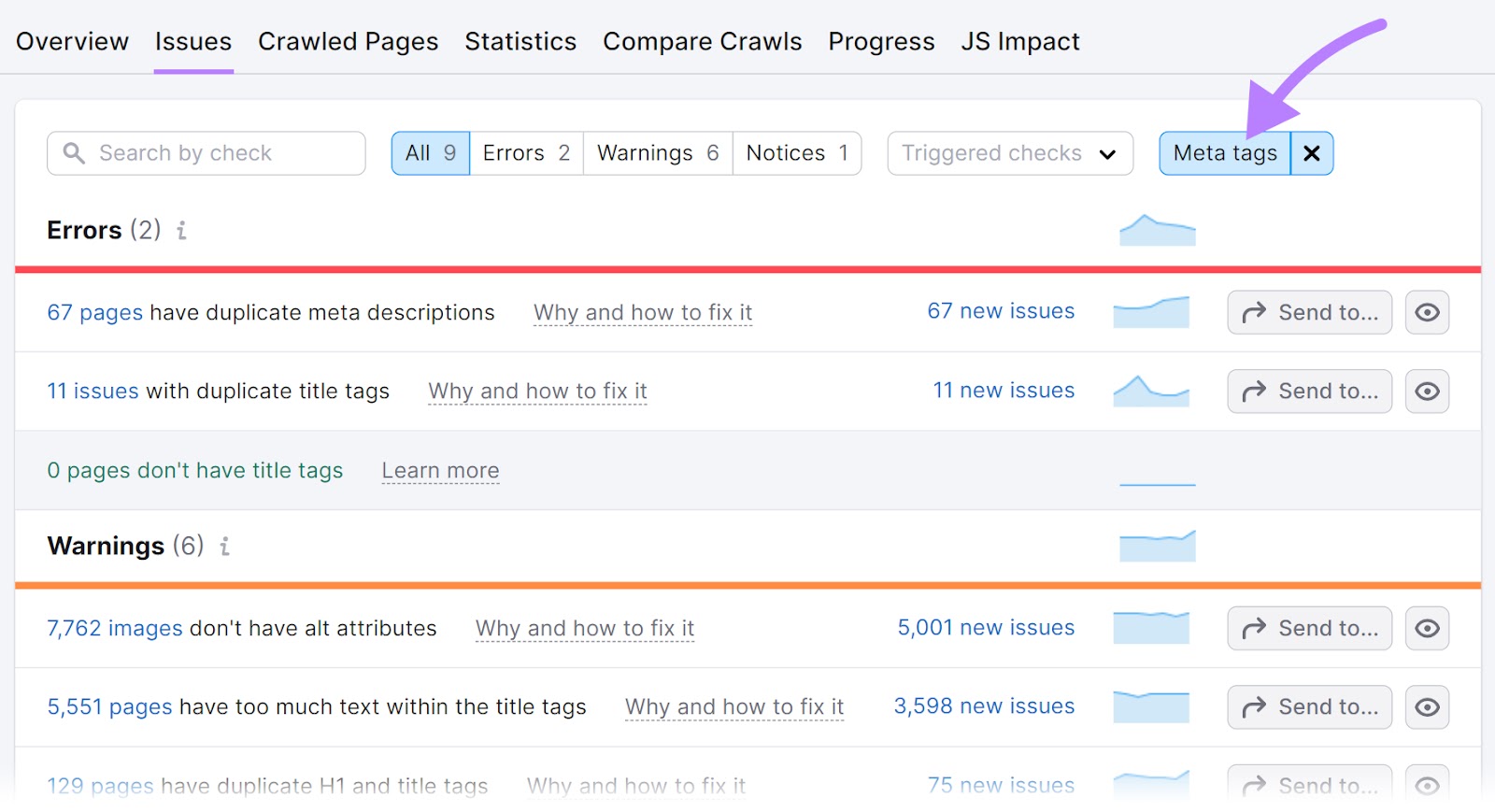
如果是这样,你就需要解决一些问题。如果没有,那么您就已经准备好震撼您的社交媒体受众了。
衡量开放图谱对社交媒体的影响
到目前为止,我们已经在开放图谱元标签方面做了很多工作。
我们怎样才能知道它们是否值得我们花时间呢?
通过查看我们社交媒体帖子的关键绩效指标 (KPI),并通过开放图元标签进行优化。
提供此数据的工具之一是 Facebook 共享调试器。
在向其提供我们的 URL 之一后,它会告诉我们该帖子在 Facebook 上产生了多少个点赞、分享和评论。

与调试一样,这是一条很有价值的信息,但如果您想全面了解所有 Facebook 帖子的性能,则获取效率很低。
Semrush 的社交分析工具可以提供帮助。
就是这样:
首先,启动该工具并点击“+ 添加个人资料”>“连接 Facebook”。
按照弹出窗口中的说明授予 Semrush 访问您 Facebook 页面的权限。并等待账户连接成功。
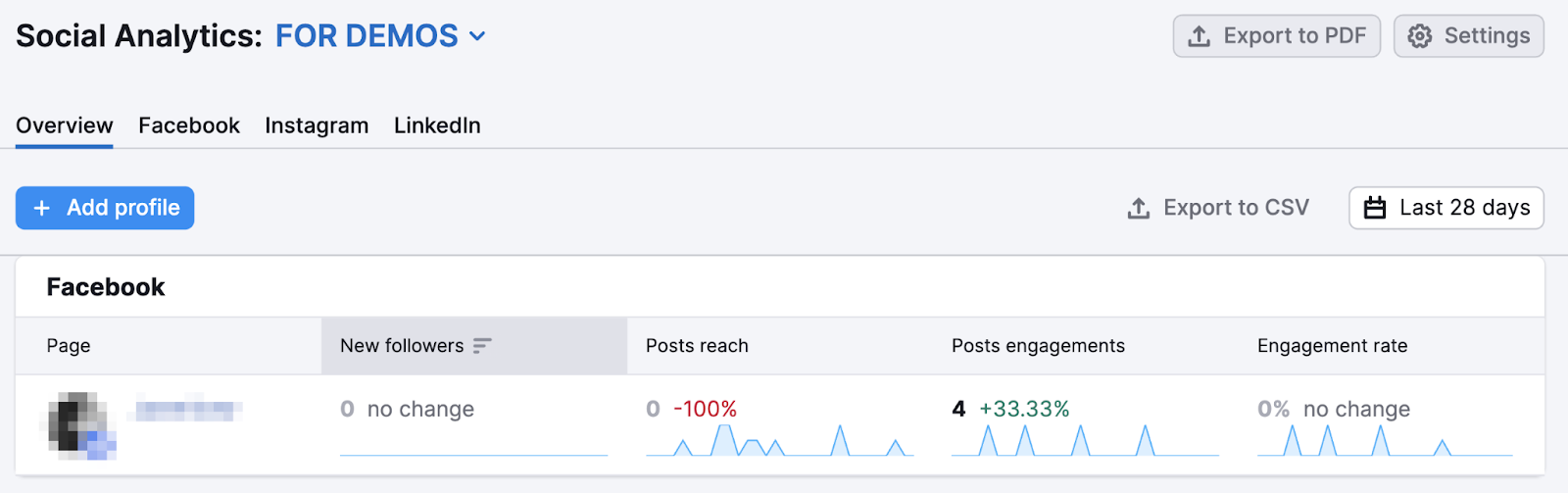
然后,单击您的页面,然后单击“帖子”。
在页面底部的报告中,Semrush 将向您显示所有经过开放图谱打磨的帖子以及参与率、链接点击量、分享量、评论等。
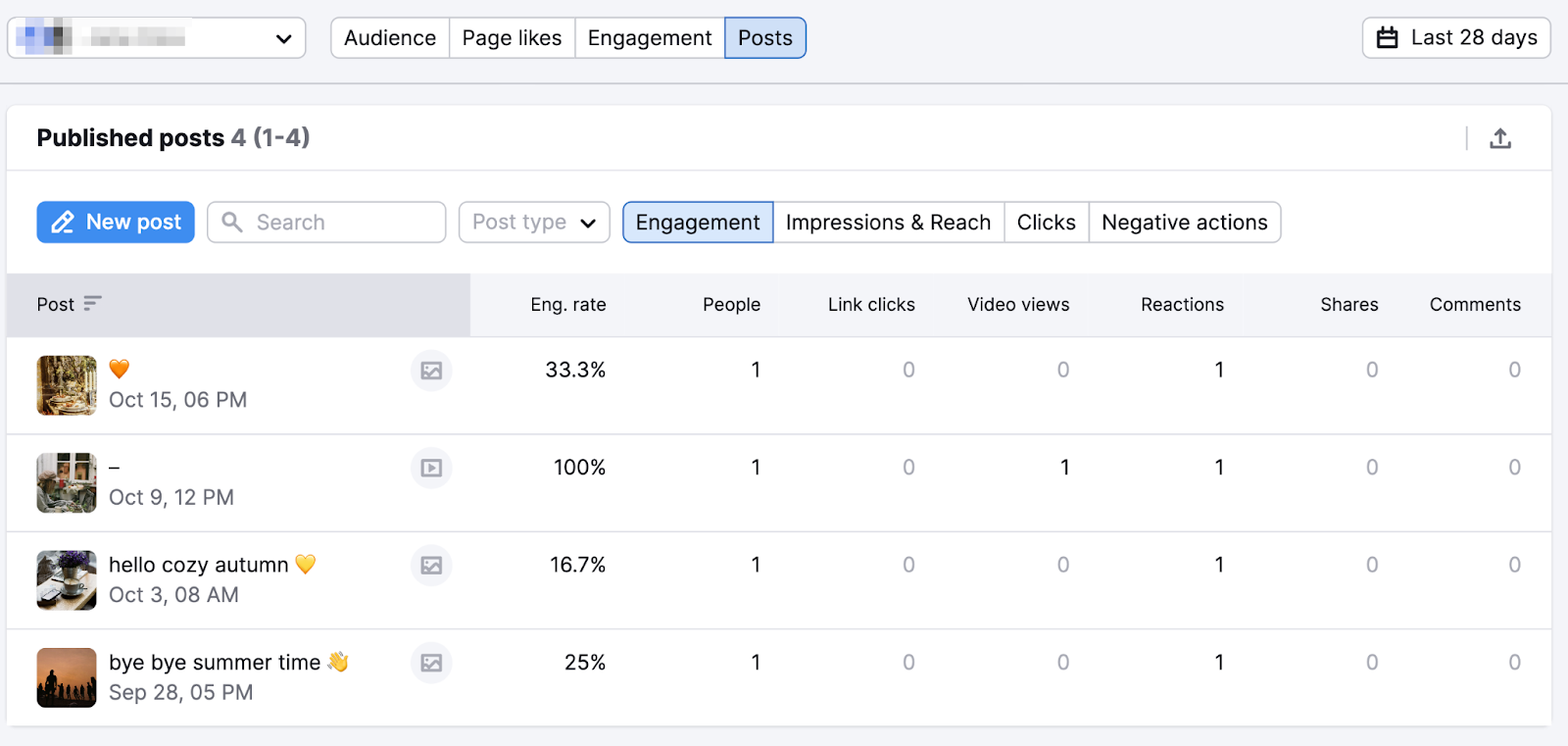
释放开放图谱的力量,促进社交媒体取得成功
开放图元标签是社交媒体库中的强大工具。
它们允许您控制内容在社交媒体平台上的呈现方式,从而提高参与度并为您的网站带来更多流量。
现在您已经掌握了如何让开放图元标签为您自己服务,是时候将这些知识付诸实践了。